Étant donné que les utilisateurs préfèrent de plus en plus capturer, éditer et partager des vidéos, Google a déployé une mise à jour qui a introduit un Movie Maker dans Google Photos en 2017. Avec cette fonctionnalité, vous pouvez facilement mettre plusieurs clips vidéo sur une chronologie et créer une histoire entière. Cependant, où se trouve Movie Maker dans Google Photos et comment fonctionne-t-il?
Si vous voulez connaître les réponses à ces questions, vous êtes au bon endroit.
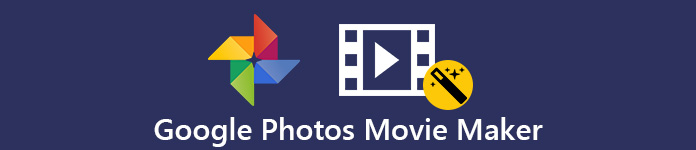
- Partie 1. Comment accéder à Google Photos Movie Maker
- Partie 2. Comment créer des films de qualité professionnelle avec Google Photos
- Partie 3. Meilleure alternative à Google Photos Movie Maker
- Partie 4. FAQ de Google Photos Movie Maker
Partie 1. Comment accéder à Google Photos Movie Maker
La fonction Movie Maker de l'application Google Photos est masquée dans l'écran Paramètres. Bien que la conception de l'application Google Photos soit un peu différente sur iOS et Android, l'entrée est la même. De plus, il existe deux façons d'accéder à Movie Maker dans Google Photos.
Méthode 1
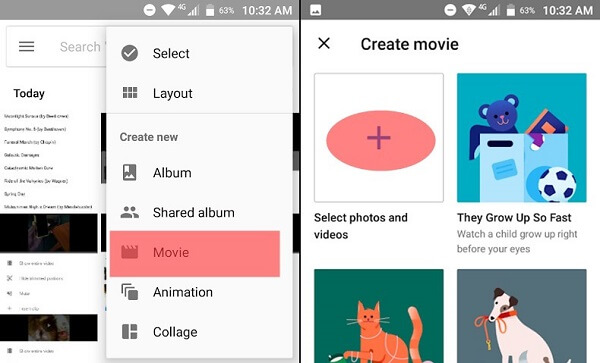
Étape 1 Lancez votre application Google Photos, appuyez sur le Menu bouton à côté de la barre de recherche.
Étape 2 Choisir Film dans le menu contextuel pour ouvrir le Créer un film écran. C'est ici que vous pouvez commencer à créer des films dans Google Photos et sélectionner les éléments souhaités.
Méthode 2
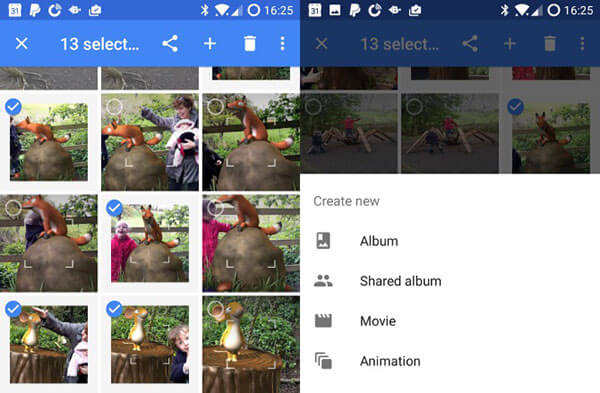
Étape 1 Accédez à l'album Photos dans l'application Google Photos. Appuyez longuement sur une photo ou une vidéo que vous souhaitez utiliser dans le film, puis appuyez sur les autres fichiers souhaités. (Comment réparer Google Photos ne montrant pas toutes les photos?)
Étape 2 Appuyez sur le bouton Plus en haut de l'écran et sélectionnez Film sur le CRÉER UN NOUVEAU DOSSIER menu contextuel. Ensuite, l'écran Movie Maker apparaîtra.
Partie 2. Comment créer des films de qualité professionnelle avec Google Photos
Selon Google, vous pouvez créer un film dans Google Photos avec jusqu'à 50 clips et photos. Peu importe que vous souhaitiez créer un film avec des photos ou des clips vidéo, vous pouvez suivre les étapes ci-dessous pour le faire rapidement.
Étape 1 Après avoir sélectionné les fichiers multimédias que vous souhaitez utiliser dans le film, appuyez sur Créer pour ouvrir l'écran du créateur de films Google Photos. Les fichiers multimédias apparaîtront sur la chronologie. Appuyez sur le Plus et vous pouvez ajouter plus de fichiers multimédias au film.
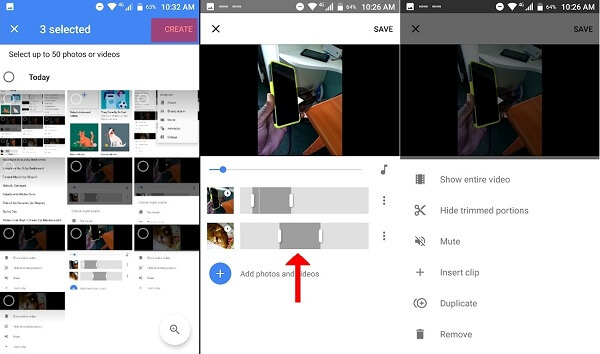
Étape 2 Sur chaque fichier, vous pouvez voir un bouton à trois points. Si vous souhaitez modifier un clip vidéo, appuyez dessus pour afficher la liste du menu. Ici, vous pouvez supprimer le fichier multimédia de la chronologie, masquer les parties coupées ou le désactiver.
Astuce: Contrairement à l'éditeur vidéo intégré, Google Photos Movie Maker ne fournit pas de rotation vidéo ni d'autres outils d'édition. Vous feriez mieux de faire pivoter et de découper les clips vidéo avant de les ajouter à l'écran du créateur de films.
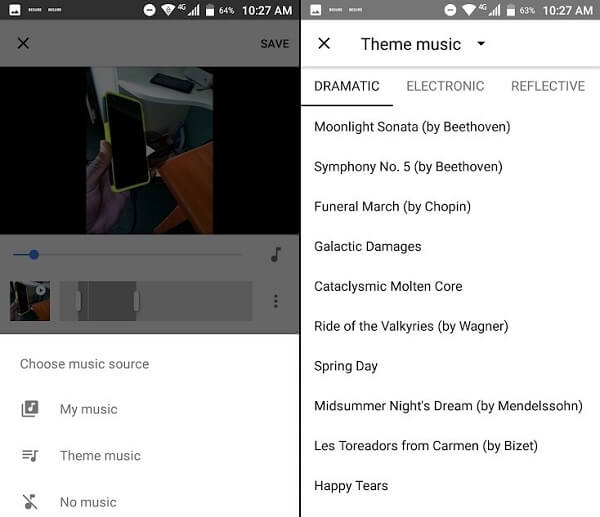
Étape 3 Pour ajouter une musique de fond au film, appuyez sur le Audio bouton à côté de la chronologie. Ensuite, vous avez trois options, Ma musique, Musique à thèmeet Pas de musique. Sélectionner le Musique à thème et vous pouvez utiliser l'audio intégré dans Google Photos Movie Maker. Ma musique L'option vous permet de définir la musique de fond avec vos chansons.
Étape 4 Une fois la modification terminée, appuyez sur le Enregistrer bouton en haut à droite pour enregistrer le film dans Google Photos. Maintenant, vous pouvez partager le film sur les réseaux sociaux. Le menu dans le coin supérieur droit vous permet de Télécharger film créé dans Google Photos ou Ajouter à l'album.
Partie 3. Meilleure alternative à Google Photos Movie Maker
Google Photos Movie Maker n'est qu'un outil simple pour créer des films sur des appareils mobiles. Si vous avez besoin de plus de fonctionnalités, Apeaksoft Slideshow Maker est une bonne option pour faire des films sur PC.
- Réalisez un film avec des photos et des clips vidéo sur la timeline.
- Ajoutez votre musique préférée aux films en un seul clic.
- Prend en charge presque tous les formats vidéo et photo.
- Offrez des thèmes, des transitions et des outils bonus étendus.
- Prévisualisez le film avec le lecteur multimédia intégré.
En bref, c'est la meilleure alternative à Google Photos pour faire des films sur PC.
Télécharger pour gagnerComment faire des films sur PC sans Google Photos
Étape 1 Installez le meilleur cinéaste
Avant de créer le diaporama avec Google Photos, vous devez télécharger des images depuis Google Photos.
Ensuite, vous devez installer la meilleure alternative à Google Photos Movie Maker, lancez-le à partir de votre bureau. Clique le Plus pour ouvrir la boîte de dialogue d'ouverture de fichier. Ensuite, ouvrez les vidéos et photos souhaitées sur la chronologie. Ensuite, arrangez les articles selon vos besoins.

Étape 2 Faire un film avec de la musique de fond
Pour ajouter une vidéo ou une photo, sélectionnez-la sur la chronologie et cliquez sur le éditer menu pour ouvrir l'éditeur de vidéo ou la fenêtre de l'éditeur de photos. Ici vous pouvez trouver tous les outils. Pour l'édition de films, vous pouvez trouver les principaux outils sur le côté droit de l'interface, comme Themes, Texte, Transitions, Filtreset Éléments. Pour ajouter de la musique de fond, cliquez sur le bouton à côté de Ajouter une musique de fond en bas.

Étape 3 Enregistrez le film créé
Après la réalisation d'un film sans Google Photos, cliquez sur le Exportations pour ouvrir la fenêtre suivante. Accédez à l'onglet Vidéo, sélectionnez le bon face le format et la qualité, ou choisissez le périphérique cible dans l'onglet Périphérique. Enfin, définissez le nom de fichier et la destination, puis cliquez sur le Exportations à nouveau pour enregistrer le film réalisé dans la meilleure alternative à Google Photos Movie Maker.

Partie 4: FAQ de Google Photos Movie Maker
Google a-t-il un créateur de films?
Google a un créateur de films dans l'application Google Photos. Il est capable de faire un film avec vos photos et clips vidéo. Vous pouvez utiliser cette fonction sur iPhone et appareil Android. L'inconvénient est que vous ne pouvez pas trouver des outils riches dans le créateur de films.
Comment créer un diaporama avec Google Photos?
Dans l'application Web Google Photos, ouvrez l'album contenant les photos pour lesquelles vous souhaitez créer un diaporama. Sélectionnez une photo, cliquez sur le bouton à trois points et sélectionnez Diaporama pour créer un diaporama. Le diaporama affichera toutes les photos de l'album dans l'ordre avec un fondu de 5 secondes entre les photos.
Pouvez-vous éditer des vidéos sur Google Photos?
L'application Google Photos comprend également un éditeur vidéo avec des fonctionnalités de base, telles que la rotation de l'orientation de votre vidéo ou la suppression des séquences indésirables. Cependant, l'éditeur vidéo intégré ne fournit pas un ensemble complet d'outils d'édition vidéo.
Conclusion
Cet article a partagé une nouvelle fonctionnalité dans l'application Google Photos, Movie Maker. Il est capable de combiner vos photos et clips vidéo et de faire un film. C'est un excellent moyen de raconter une histoire complète à partager sur les réseaux sociaux. Cependant, beaucoup de gens pensent que la fonctionnalité est trop simple. C'est pourquoi nous avons partagé Apeaksoft Slideshow Maker. Il est non seulement facile à utiliser, mais offre également une large gamme d'outils pour le montage vidéo et la réalisation de films. Si vous avez d'autres problèmes, veuillez l'écrire dans la zone de commentaire sous le message.




